解除U盘写保护的最简方法(一键解除)
- 生活常识
- 2024-06-22
- 84
U盘作为一种便捷的存储设备,广泛应用于数据传输和备份。然而,当U盘遭遇写保护问题时,用户将无法对其进行写入操作,限制了U盘的正常使用。本文将介绍一种简单而有效的方法,帮助用户解除U盘写保护,轻松恢复其正常功能。
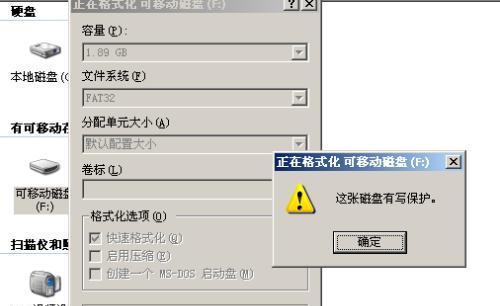
1.U盘写保护的原因及影响
2.了解U盘写保护的类型
3.检查U盘物理开关是否打开
4.使用CMD命令解除写保护
5.通过注册表修改解除写保护
6.利用磁盘管理工具解除写保护
7.检查U盘是否受到病毒感染
8.使用专业的U盘修复工具
9.在其他设备上尝试解除写保护
10.格式化U盘解除写保护
11.制造商提供的解除写保护工具
12.利用第三方软件解除写保护
13.U盘写保护解除后的数据恢复
14.避免U盘写保护问题的方法
15.
段落
1.U盘写保护的原因及影响:介绍U盘写保护的原因,如病毒感染、物理开关、系统设置等,以及写保护对用户的影响。
2.了解U盘写保护的类型:介绍U盘写保护的两种类型,分别是物理写保护和逻辑写保护,帮助用户更好地定位问题。
3.检查U盘物理开关是否打开:详细说明U盘上是否存在物理写保护开关,并指导用户正确操作来解除写保护。
4.使用CMD命令解除写保护:介绍通过CMD命令来解除U盘写保护的方法,包括打开命令提示符窗口、输入相应命令等步骤。
5.通过注册表修改解除写保护:详细描述如何通过修改注册表来解除U盘的写保护状态,注意操作过程中的风险和注意事项。
6.利用磁盘管理工具解除写保护:指导用户使用磁盘管理工具来解除U盘的写保护,包括打开磁盘管理工具、选择目标U盘、操作解除写保护等步骤。
7.检查U盘是否受到病毒感染:介绍如何使用杀毒软件或在线扫描工具来检查U盘是否受到病毒感染,并对病毒感染引起的写保护问题进行处理。
8.使用专业的U盘修复工具:推荐一些专业的U盘修复工具,介绍其使用方法和注意事项,帮助用户解决写保护问题。
9.在其他设备上尝试解除写保护:建议用户将U盘连接到其他设备上,如手机、平板等,尝试解除写保护,以排除设备兼容性问题。
10.格式化U盘解除写保护:详细介绍格式化U盘的步骤,以解除写保护,并提醒用户备份重要数据。
11.制造商提供的解除写保护工具:介绍一些U盘制造商提供的官方解除写保护工具,指导用户下载和使用这些工具来解决问题。
12.利用第三方软件解除写保护:推荐一些可靠的第三方软件,详细介绍其使用方法,帮助用户解除U盘的写保护。
13.U盘写保护解除后的数据恢复:介绍在解除写保护后如何恢复被保护的数据,推荐一些数据恢复工具,并提醒用户在操作前备份数据。
14.避免U盘写保护问题的方法:一些避免U盘写保护问题的方法,包括安全使用U盘、定期杀毒、备份重要数据等。
15.对本文所介绍的解除U盘写保护的方法进行,并强调选择合适的方法来解决问题,以恢复U盘的正常使用。
解除U盘写保护的最简单方法
随着U盘在我们生活中的广泛应用,有时我们可能会遇到U盘被设置为写保护的情况,导致无法对其进行任何写操作。这给我们的数据传输带来了不便。本文将介绍解除U盘写保护的最简单方法,帮助读者轻松摆脱这一限制,实现数据传输的便捷性。
一、检查U盘开关是否处于写保护状态
我们需要检查U盘上是否有写保护开关。写保护开关是U盘上一个小的物理开关,可以切换U盘的写保护状态。当这个开关处于关闭状态时,U盘将进入写保护模式,无法进行写操作。我们需要确保该开关处于打开状态。
二、使用CMD命令解除写保护
如果U盘上没有写保护开关或者开关已经打开但仍然无法进行写操作,我们可以尝试使用CMD命令解除写保护。插入U盘,打开“开始菜单”,输入“CMD”并按下回车键,进入命令提示符窗口。输入“diskpart”并按下回车键,进入磁盘分区工具。接下来,输入“listdisk”并按下回车键,显示计算机上所有的磁盘列表。找到对应的U盘磁盘编号,输入“selectdiskX”(X代表U盘磁盘编号)并按下回车键。输入“attributesdiskclearreadonly”并按下回车键,将U盘的只读属性清除,成功解除写保护。
三、使用注册表编辑器修改写保护状态
如果以上方法均无效,我们可以尝试使用注册表编辑器修改写保护状态。按下Win+R组合键打开运行窗口,输入“regedit”并按下回车键,打开注册表编辑器。接着,依次展开“HKEY_LOCAL_MACHINE”→“SYSTEM”→“CurrentControlSet”→“Control”→“StorageDevicePolicies”。在右侧窗口中找到“WriteProtect”,双击进入修改数值数据为0,并点击确定保存。重新插拔U盘,即可成功解除写保护。
四、使用第三方工具解除写保护
如果以上方法仍然无法解除U盘写保护,我们还可以尝试使用一些第三方工具来解决问题。市面上有很多U盘修复工具,如ChipGenius、HDDLowLevelFormatTool等,这些工具可以帮助我们识别和修复U盘的问题,包括写保护。只需下载并安装相应的工具,按照提示进行操作,即可解除写保护。
五、联系U盘厂商或专业维修人员
如果以上方法均无效,我们可以考虑联系U盘厂商或专业维修人员进行进一步的帮助。他们可能会有更专业的解决方案或者提供更高级的修复工具,以帮助我们解除U盘写保护。
六、避免频繁插拔U盘
为了避免U盘被写保护,我们还可以注意在使用过程中避免频繁插拔U盘。频繁插拔容易引起U盘损坏或写保护状态的出现。所以,在使用U盘时应该尽量避免频繁插拔,以延长其使用寿命并减少写保护的发生概率。
七、备份重要数据
在解除U盘写保护之前,我们应该提前备份好其中的重要数据。因为在解除写保护的过程中,U盘上的数据可能会受到影响或丢失。所以,在进行任何操作之前,我们应该先将U盘上的重要数据复制到其他安全的存储设备中。
八、注意U盘使用环境
U盘容易受到环境的影响而产生写保护问题,所以我们在使用U盘时要注意其使用环境。避免在潮湿、高温、静电等有害条件下使用U盘,这样可以减少写保护问题的发生。
九、格式化U盘
如果U盘上的数据并不重要,我们可以尝试对其进行格式化操作,这也有可能解除写保护。打开“我的电脑”,找到对应的U盘,右键点击并选择“格式化”。在格式化之前请确保已经备份好其中的重要数据,并注意选择正确的文件系统和快速格式化选项。
十、更新U盘驱动程序
有时候,U盘的驱动程序可能存在一些问题,导致写保护的出现。我们可以尝试更新U盘的驱动程序以解决问题。打开“设备管理器”,找到“通用串行总线控制器”下的U盘驱动程序,右键点击并选择“更新驱动程序软件”。
十一、更换U盘
如果以上方法都无法解决U盘写保护问题,那么我们可能需要考虑更换一个新的U盘。有时候,U盘本身的硬件问题也会导致写保护的出现。选择一个可靠的品牌和型号,并注意购买正品,以减少出现类似问题的概率。
十二、加强U盘维护保养
为了避免U盘出现写保护问题,我们还可以加强对U盘的维护保养。定期清理U盘中的垃圾文件和临时文件,保持U盘良好的状态。同时,不要将U盘随意弯曲、碰撞或者放置在尘土较多的环境中,这样有助于延长U盘的使用寿命。
十三、谨慎使用U盘工具软件
在使用U盘工具软件时要谨慎选择和使用,以免不慎操作导致写保护问题的出现。应该选择官方认可的和有口碑的工具软件,同时按照软件的操作说明进行操作,避免因为操作不当而导致U盘出现问题。
十四、防止电脑感染病毒
有时候,电脑中的病毒也会导致U盘出现写保护的情况。我们要加强电脑的安全防护,安装可靠的杀毒软件,定期进行杀毒扫描,避免电脑被病毒感染,进而导致U盘出现问题。
十五、提高对U盘写保护的认识
对于常用U盘的用户来说,提高对U盘写保护的认识是非常重要的。了解U盘写保护的原因、解决方法和常见问题,可以帮助我们更好地维护和使用U盘,避免写保护问题的发生。
通过本文介绍的一些方法,我们可以轻松解除U盘写保护,并实现数据传输的便捷性。然而,在解除写保护之前,我们应该先备份好重要的数据,并避免频繁插拔和恶劣环境下使用U盘,以减少写保护问题的发生。对于U盘的维护保养和安全防护也是非常重要的,可以帮助我们延长U盘的使用寿命并减少问题的发生。通过加强对U盘写保护的认识,我们可以更好地维护和使用U盘,保障数据的安全和传输的便捷。
版权声明:本文内容由互联网用户自发贡献,该文观点仅代表作者本人。本站仅提供信息存储空间服务,不拥有所有权,不承担相关法律责任。如发现本站有涉嫌抄袭侵权/违法违规的内容, 请发送邮件至 3561739510@qq.com 举报,一经查实,本站将立刻删除。